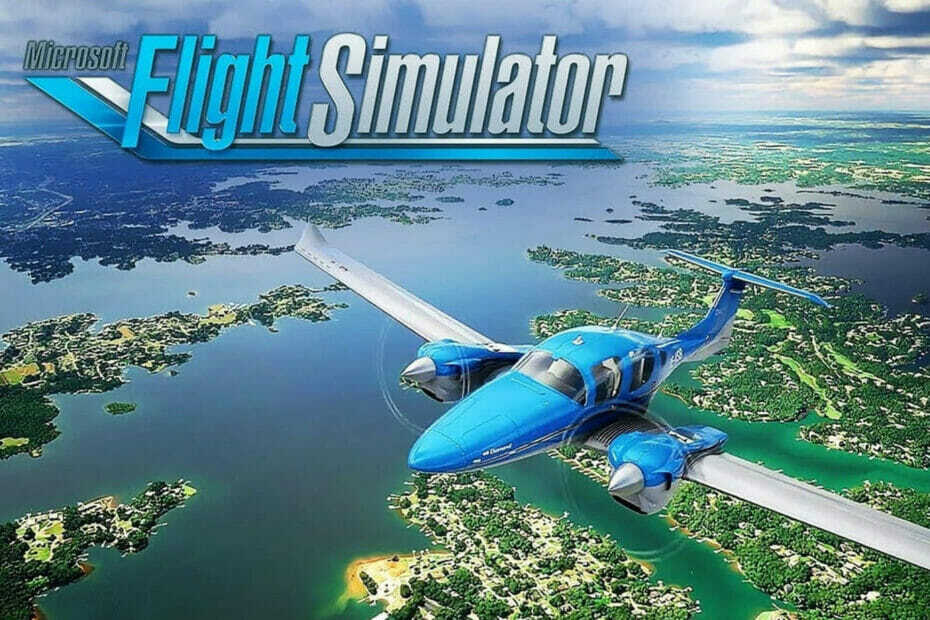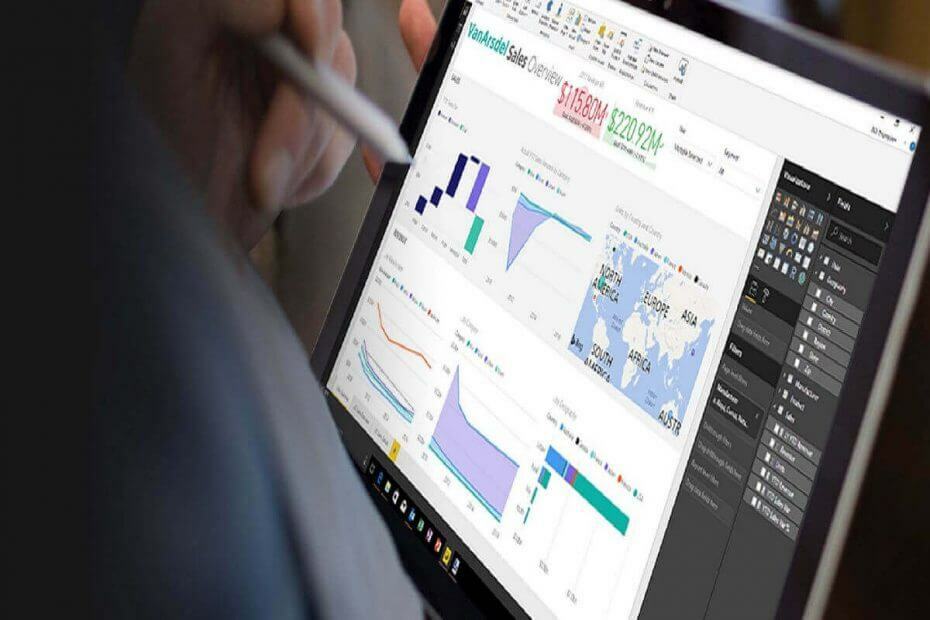
Tämä ohjelmisto pitää ajurit käynnissä ja pitää sinut turvassa tavallisista tietokonevirheistä ja laitteistovikoista. Tarkista kaikki ohjaimesi nyt kolmessa helpossa vaiheessa:
- Lataa DriverFix (vahvistettu lataustiedosto).
- Klikkaus Aloita skannaus löytää kaikki ongelmalliset kuljettajat.
- Klikkaus Päivitä ohjaimet uusien versioiden saamiseksi ja järjestelmän toimintahäiriöiden välttämiseksi.
- DriverFix on ladannut 0 lukijoita tässä kuussa.
Power BI Desktop -ohjelmiston avulla käyttäjät voivat määrittää kaaviot ja visualisoinnit heidän tietoihinsa. Jotkut Power BI -käyttäjät ovat kuitenkin ilmoittaneet foorumiviesteissä, etteivät he voi avata Power BI PBIX -tiedostojaan ohjelmistolla. TIEDOSTO ei ole yhteensopiva nykyisen Microsoft Power BI Desktop -version (tai Asiakirjan avaaminen epäonnistui) -virhesanomien kanssa, kun Power BI -käyttäjät eivät voi avata PBIX-tiedostojaan.
Miksi en voi avata Power BI -tiedostoa?
1. Asenna Power BI uudelleen
- Korjaa TIEDOSTO on yhteensopimaton virhe Power BI: n uudelleenasentaminen. Voit tehdä sen painamalla Windows-näppäintä + X-pikanäppäintä.
- Valitse Juosta avataksesi lisälaitteen ikkunan.
- Syötä ”appwiz.cpl” Suorita-kohtaan ja paina OK -painiketta.
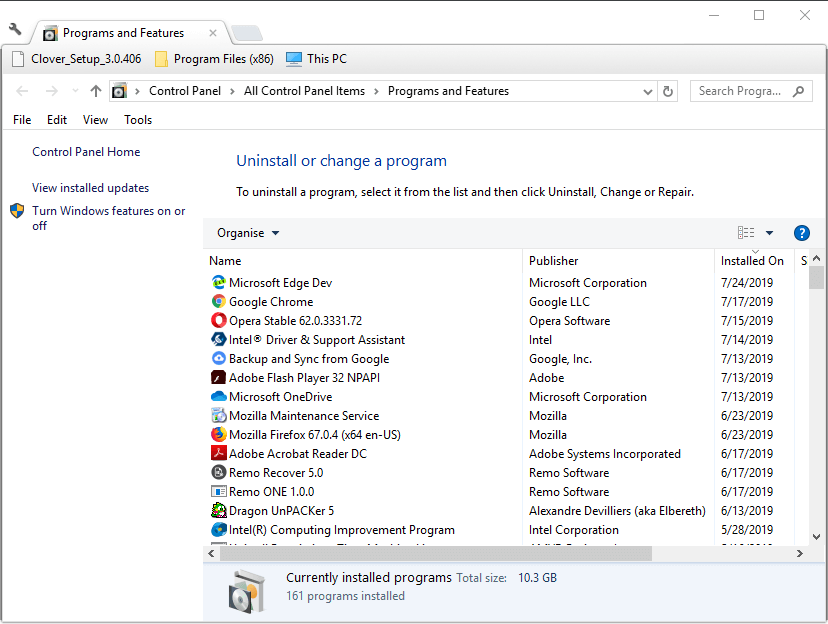
- Valitse seuraavaksi Microsoft Power BI Desktop Programs and Features -sovelluksessa.
- Klikkaa Poista asennus -painiketta.
- Valitse sitten Joo vaihtoehto vahvistaa.
- Käynnistä Windows 10 uudelleen Power BI: n poistamisen jälkeen.
- Avaa sitten Power BI -sivu MS Storessa.
- Klikkaa Asentaa (tai Saada) -painiketta BI: n asentamiseksi uudelleen.
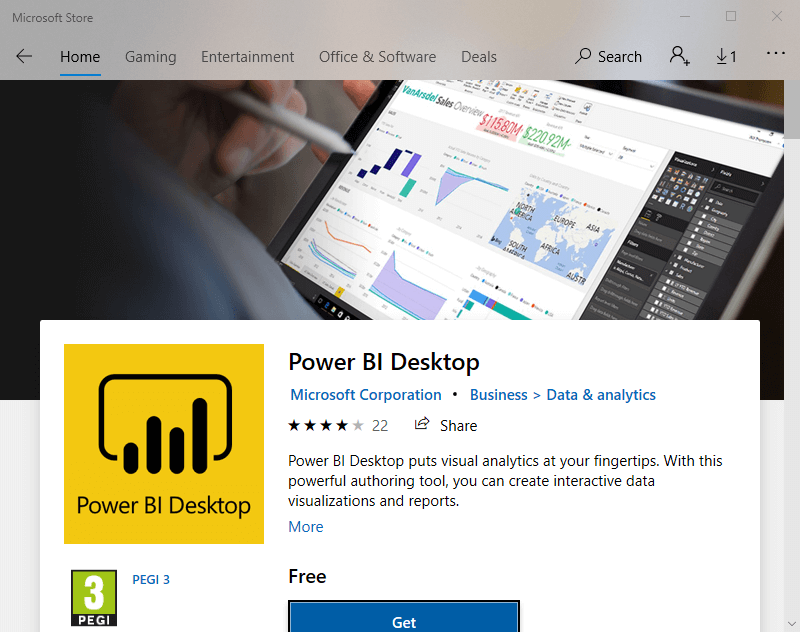
- Huomaa, että Power BI MS Storessa on tarkoitettu 64-bittiselle arkkitehtuurille. Käyttäjien, joilla on 32-bittiset järjestelmät, saattaa olla tarpeen ladata 32-bittinen Power BI Desktop napsauttamalla Latauksen lisäasetukset on ohjelmiston verkkosivusto.
2. Muokkaa tiedoston otsikkoa
- Power BI -käyttäjät kirjoittivat myös aiheesta "Asiakirjan avaaminen ei onnistu; emme pystyneet palauttamaan tallennettua tietokantaa malliin ”-virhesanoma vuoden 2018 aikana. Jotkut käyttäjät korjasivat virheen poistamalla merkit ”, , & ja” PBIX-tiedostonimistä, jotka eivät avautuneet.
- Käyttäjät voivat muokata PBIX-tiedostoa Resurssienhallinnassa painamalla Windows-näppäintä + E-pikanäppäintä, napsauttamalla hiiren kakkospainikkeella PBIX-tiedostoa ja valitsemalla Nimeä uudelleen. Kirjoita sitten otsikolle uusi otsikko, joka ei sisällä sanoja “, &, tai”.
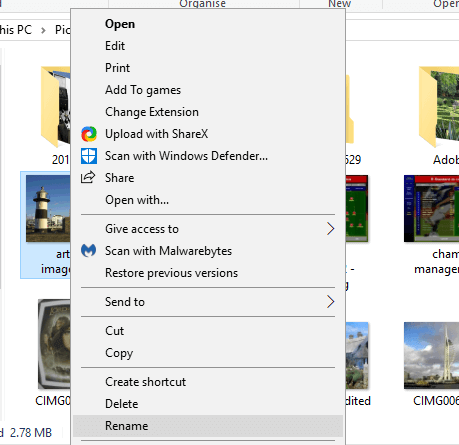
Etsitkö parasta selainta yritykselle, jotta online-työnkulku pysyy liikkeessä? Tässä ovat parhaat vaihtoehdot.
3. Asenna aiempi Power BI -versio uudelleen
- Jos ”Ei voi avata asiakirjaa” -virhe ilmenee äskettäisen Power BI -päivityksen jälkeen, yritä asentaa ohjelmiston edellinen versio uudelleen. Käyttäjät voivat tehdä niin, kunhan he ovat pitäneet edellisen version asennustiedoston latauskansioissa.
- Poista Power BI Desktopin asennus ja asenna sitten ohjelmisto uudelleen vanhemman version asennustiedoston kanssa. Käyttäjät saattavat huomata, että he voivat silti avata PBIX-tiedostot ok edellisessä BI-versiossa.
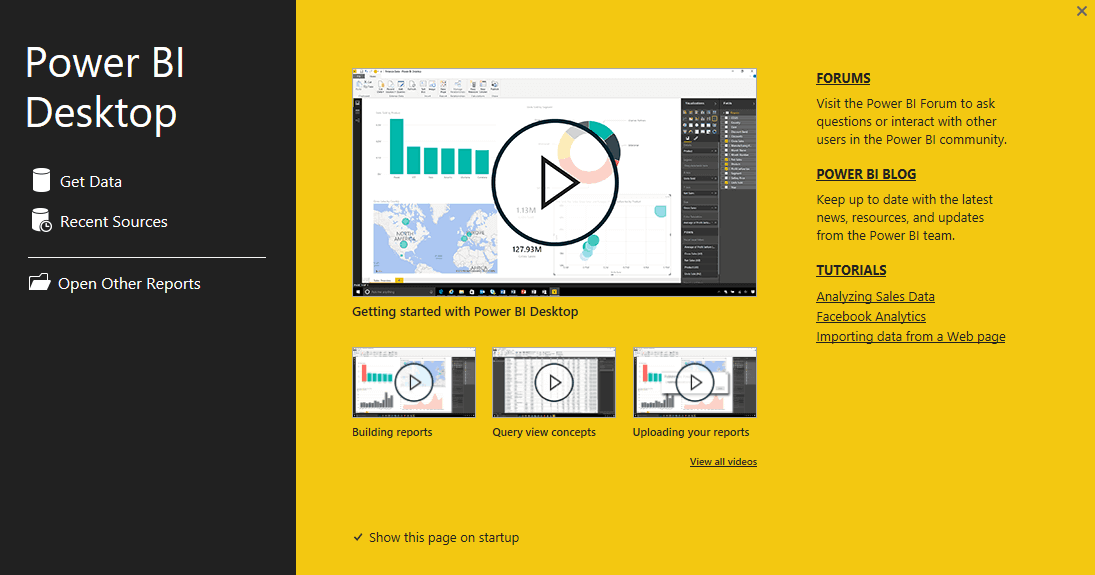
4. Kopioi tiedosto USB-tikulle
- Yritä myös kopioida PBIX-tiedosto USB-asemaan ja avata se sieltä. Voit tehdä sen avaamalla Resurssienhallinnan Windows-näppäimellä + E-pikanäppäimellä.
- Aseta a USB-asema kopioida PBIX kannettavan tietokoneen tai työpöydän USB-korttipaikkaan.
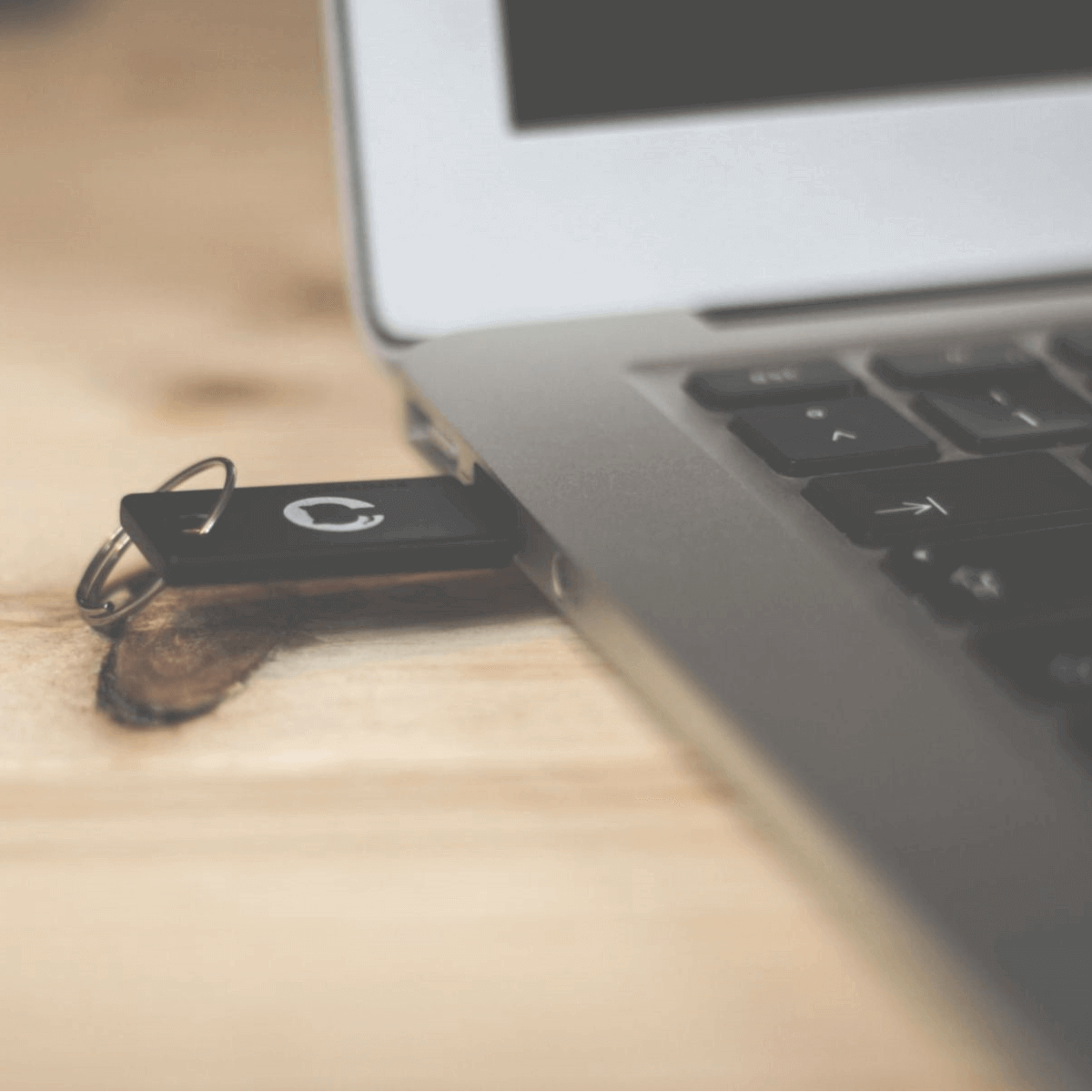
- Avaa kansiopolku, joka sisältää PBIX-tiedoston.
- Vedä ja pudota PBIX-tiedosto USB-asemaan Resurssienhallinnan vasemmalla puolella kopioidaksesi sen sinne.
- Tämän jälkeen avaa PBIX-tiedosto USB-asemasta.
LIITTYVÄT TAVARAT:
- Lataa Power BI Desktop Windows Storesta luodaksesi interaktiivisia raportteja
- Microsoft Power BI -sovellus siirtyy Windows 10: een